解决Tensorboard 不显示计算图graph的问题
问 题:直接载入TensorBoard 总是提示No dashboard are active for current data set.根本不显示计算图。
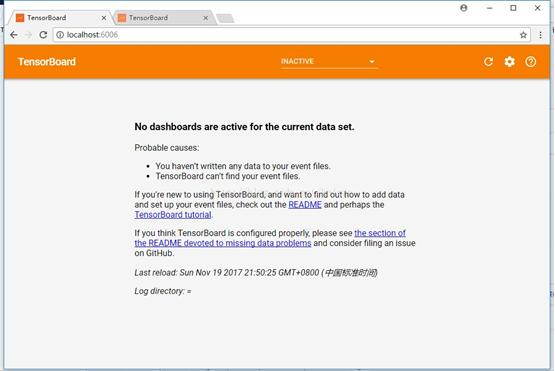
原 因:文件路径问题,TensorBoard 未读取到文件数据,自然无法显示结果。
解决方法:设置文件路径。
程序运行完后在cmd 运行栏输入TensorBoard –logdir='graph文件所在的文件夹的路径'。为简化输入路径,可直接在该文件夹所在的文件夹中启动cmd.
以上这篇解决Tensorboard 不显示计算图graph的问题就是小编分享给大家的全部内容了,希望能给大家一个参考,也希望大家多多支持我们。
相关推荐
-
对Tensorflow中tensorboard日志的生成与显示详解
TensorBoard是TensorFlow下的一个可视化的工具,能够帮助我们在训练大规模神经网络过程中出现的复杂且不好理解的运算.TensorBoard能展示你训练过程中绘制的图像.网络结构等. 1. 构建简单的TensorBoard日志输出 import tensorflow as tf input1 = tf.constant([1.0, 2.0, 3.0], name="input1") input2 = tf.Variable(tf.random_uniform([3], n
-
TensorFlow命名空间和TensorBoard图节点实例
一,命名空间函数 tf.variable_scope tf.name_scope 先以下面的代码说明两者的区别 # 命名空间管理函数 ''' 说明tf.variable_scope和tf.name_scope的区别 ''' def manage_namespace(): with tf.variable_scope("foo"): # 在命名空间foo下获取变量"bar",于是得到的变量名称为"foo/bar". a = tf.get_varia
-
解决Tensorboard可视化错误:不显示数据 No scalar data was found
学习Tensorboard过程中,按照书本中操作,结果在浏览器中报错:No scalar data was found. 通过百度查询,自己琢磨,发现有个小问题觉得写出来供像我这样的菜鸟注意. 我的环境是:window,Anaconda2底下安装python2.7,又加装了tensorfow环境和Python3.5 1.使用Jupyter Note book写代码注意 相对路径: writer = tf.summary.FileWriter('logs/',sess.graph),注意单引号 绝
-
TensorBoard 计算图的查看方式
Tensorflow计算图的展示: 1. 设置生成计算图,运行程序会自动生成"logs"日志文件 2. 在Terminal下输入指令 如果当前路径为程序日志路径(即"logs"所在路径),直接输入指令 tensorboard --logdir = logs 如果当前路径不是程序日志路径(即"logs"所在路径),可以 cd "日志的绝对路径"进入"logs"所在的路径,或者 直接输入指令 tensorboa
-
基于TensorBoard中graph模块图结构分析
在上一篇文章中,我们介绍了如何使用源码对TensorBoard进行编译教程,没有定制需求的可以直接使用pip进行安装. TensorBoard中的graph是一种计算图,里面的点用于表示Tensor本身或者运算符,图中的边则代表Tensor的流动或者控制关系. 本文主要从代码的层面,分析graph的数据来源与结构. 一般来说,我们在启动TensorBoard的时候会使用--logdir参数配置文件路径(或者设置数据库位置),这些日志文件为TensorBoard提供了数据.于是我们打开一个日志文件
-
TensorBoard 计算图的可视化实现
简介 tensorflow 配套的可视化工具, 将你的计算图画出来. 当训练一个巨大的网络的时候, 计算图既复杂又令人困惑. TensorBoard 提供了一系列的组件, 可以看到 learning rate 的变化, 看到 objective function 的变化. tfboard 读取 tf 运行时你记下的 events files, 来进行可视化. 这些 events files 包含了你记下的 summary data, 它是 protobuffer 格式, 并非文本文件. 推荐使用
-
使用Bazel编译TensorBoard教程
1.TensorBoard Tensorboard是一套用于查看和理解TensorFlow运行情况的工具,有时可能现有的功能并不能满足我们当前的需求,那么则需要我们对Tensorboard进行定制化开发,定制化的第一步就是编译源码. TensorBoard已在github上开源,我们可以通过https://github.com/tensorflow/tensorboard获取到完整的代码.包括TensorBoard在内,Google的很多项目都是使用Bazel进行编译的,接下来我们进行相关环境的
-
tensorboard 可以显示graph,却不能显示scalar的解决方式
今天照着样例搞了下tensorboard,发现自己无法显示scalar,而graph却可以正常显示. 出现这种情况就说明,tensorfboard已经正确读取了指定目录下的数据,只是数据里没有保存有scalar数据. 这很奇怪,我反反复复检查了好多遍代码都觉得没问题. 最好查了一个下午,也搞了一个下午,终于被我发现问题所在.我把下面这代码放错位置了. summary_op=tf.summary.merge_all() 原位置如下: 我把summary_op给放再with tf.Session()
-
解决Tensorboard 不显示计算图graph的问题
问 题:直接载入TensorBoard 总是提示No dashboard are active for current data set.根本不显示计算图. 原 因:文件路径问题,TensorBoard 未读取到文件数据,自然无法显示结果. 解决方法:设置文件路径. 程序运行完后在cmd 运行栏输入TensorBoard –logdir='graph文件所在的文件夹的路径'.为简化输入路径,可直接在该文件夹所在的文件夹中启动cmd. 以上这篇解决Tensorboard 不显示计算图graph的问
-
解决tensorboard多个events文件显示紊乱的问题
在使用tensorboard可视化网络参数时,当因多次训练产生多个events文件后,在tensorboard上显示会非常混乱,非常不易于观察. 如下图所示,这张图只有两次实验的文件,已经比较混乱了. 我之前的解决办法是每次跑都将以前的文件删除,保证路径下只有当前产生的events文件,但这样比较繁琐,特别是当需要调的参数变多的时候,每次删除不但很累,而且容易出错,后来受这篇文章的启发,既然保存在不同路径下就可以分别显示,那么将每次生成的events文件保存在不同的路径下即可,因此想到了使用时间
-
解决EditText不显示光标的三种方法(总结)
解决方法有以下3种 1.在Edittext中加入以下属性 android:cursorVisible="true" android:textCursorDrawable="@null" 2.在Edittext中加入以下属性 android:cursorVisible="true" android:textCursorDrawable="@drawable/test_cursor" 对应的drawable文件 <?xml
-
微信小程序 解决swiper不显示图片的方法
微信小程序 解决swiper不显示图片的方法 1.我说的swiper不显示图片是只有一个swiper的框,但不显示设置好的图片. 第一个要确定的是图片路径设置的正不正确,确定路径没有设置错,还有一个可能的原因就是,放swiper的这个页面(也就是这个wxml文件)没有在app.json里面的pages进行注册 确决的方法是: 找到项目下的app.json文件 在app.json的配置文件下的pages进行页面注册,像下面图片这样 小程序的文档也写了"小程序中新增/减少页面,都需要对 pages
-
vue 解决遍历对象显示的顺序不对问题
一.情况说明:在wacth里面生成了一个日期字符串的的数组(如下图1),如果遍历这个数组生成一个以日期为key的Object,但是数组里面的元素顺序和Object的属性的顺序是不一样的,并且在vue模板中遍历这个Object并显示key,得到的是数组的元素顺序(如下图2)! 图1 图2 二.过程分析:问题出在了遍历数组得到对象上,这个时候的顺序变了 三.解决方法:先给数组排序,在遍历得到对象 文章仅为本人学习过程的一个记录,仅供参考,如有问题,欢迎指出! 以上这篇vue 解决遍历对象显示的顺序不
-
解决jupyter notebook显示不全出现框框或者乱码问题
在开头加入以下设置即可解决 %matplotlib inline plt.rcParams['figure.figsize'] = (12.0, 8.0) # 调整大小,可根据自实际情况进行设置 plt.rcParams['image.interpolation'] = 'nearest' plt.rcParams['image.cmap'] = 'gray' plt.rcParams['font.sans-serif']=['SimHei'] # 下面这两个是设置乱码的 plt.rcParam
-
解决python中显示图片的plt.imshow plt.show()内存泄漏问题
当要处理批量图片,且每张图片都要进行显示时,用plt.imshow() plt.show()会出现内存泄漏, 管理器中看到其中一个python进程的内存不断上涨,目前有找到解决方法 from matplotlib import pyplot as plt ... for...: ... plt.figure(figsize=IMAGE_SIZE) plt.imshow(image_np) plt.show() 补充知识:python在内存中读取base64图片 import base64 imp
-
完美解决pycharm 不显示代码提示问题
pycharm 不显示代码提示 1.检查IDE省电模式是否关闭状态!!! file → power save mode 取消掉 2.检查代码提示是否成功开启. setting → Inspections → Spelling 要开启 setting → Inspections → Python 要打开 3.使用快捷键:ctrl+j.ctrl+space.alt+/ 其他(不能安装): 1.检查是否Python2,3冲突. 如果冲突了,只要更改PATH变量位置就好:或者指定python2 还是 p
随机推荐
- Angular ng-repeat指令实例以及扩展部分
- vue.js中mint-ui框架的使用方法
- VBS取QQ或TM自动登录代码并防止关闭的脚本
- C语言对栈的实现基本操作
- iOS的CoreAnimation开发框架中的Layer层动画制作解析
- oracle trunc()函数的使用方法
- ORACLE查看并修改最大连接数的具体步骤
- 让innerHTML的脚本也可以运行起来
- javascript当中的代码嗅探扩展原生对象和原型(prototype)
- 详解PHP编码转换函数应用技巧
- js中通过split函数分割字符串成数组小例子
- VC++实现模拟汉诺塔效果
- c++中引用和指针的区别和联系
- jQuery Chart图表制作组件Highcharts用法详解
- 基于jquery的大众点评,分类导航实现代码
- Javascript SHA-1:Secure Hash Algorithm
- Spring MVC+MyBatis+MySQL实现分页功能实例
- Java图片中显示当前时间的方法 原创
- 把 CDATA 中的内容(有可能是不规范的Html代码)以Html方式展现出来。
- Spring Cloud Config配置文件使用对称加密的方法

